MicroStrategy ONE
Impatto delle modifiche ai dati per le Platform release Aggiornamenti
Con ogni feature release, i miglioramenti apportati al motore dati possono causare modifiche minori ai dati restituiti durante l'esecuzione delle dashboard
Per i Clienti che migrano da una piattaforma release a quella successiva, MicroStrategy 10.4.x a MicroStrategy ONE ad esempio, l'effetto cumulativo delle modifiche può avere un grande impatto sui risultati dell'esecuzione. Per ridurre al minimo questi impatti durante l'esecuzione dell'aggiornamento di una Platform release, MicroStrategy Workstation consente di scegliere la versione del motore dati per ogni progetto nell'ambiente.
Se si esegue l'aggiornamento da MicroStrategy 2019 o versioni precedenti, è possibile che la versione del motore dati sia la 2020 per tutti i progetti nell'ambiente a seguito di un aggiornamento a MicroStrategy ONE. Una volta completato il processo di aggiornamento dei metadati, è possibile modificare la versione del motore dati in ONE progetto per progetto, in modo da identificare, valutare e risolvere le modifiche ai dati, mantenendo prestazioni costanti nel resto dell'ambiente. Tutti i nuovi progetti sono impostati per impostazione predefinita su 2021 versione motore dati.
A partire da MicroStrategy 2021 è possibile visualizzare e modificare la versione di Date Engine tramite MicroStrategy Developer.
Il motore dati elabora le query su uno schema per un'origine dati specifica per eseguire la manipolazione dei dati.

|
Elabora le query Attributi, metriche, filtri, VLDB impostazioni, filtri di sicurezza, impostazioni locali dei dati |

|
In base a uno schema Attributi, fatti, tabelle, relazioni, gerarchie |

|
Per un'origine dati specifica SQL, MDX, In-Memory o una combinazione di dataset collegati |

|
Per eseguire manipolazioni di dati Ordinamento, segmentazione, totali parziali, metriche intelligenti, elementi derivati, soglie, tabelle incrociate |
Selezione della versione del motore dei dati
In Workstation
Per selezionare una versione del motore dati, MicroStrategy Workstation deve essere connessa a un ambiente ed è necessario disporre dei privilegi di amministratore.
- Consente di aprire la finestra di Workstation.
- Fare clic su Progetti per visualizzare i progetti disponibili nell'ambiente.
- Fare clic con il pulsante destro del mouse su un progetto e selezionarlo Proprietà.
-
Scegliere una versione in Versione Data Engine.
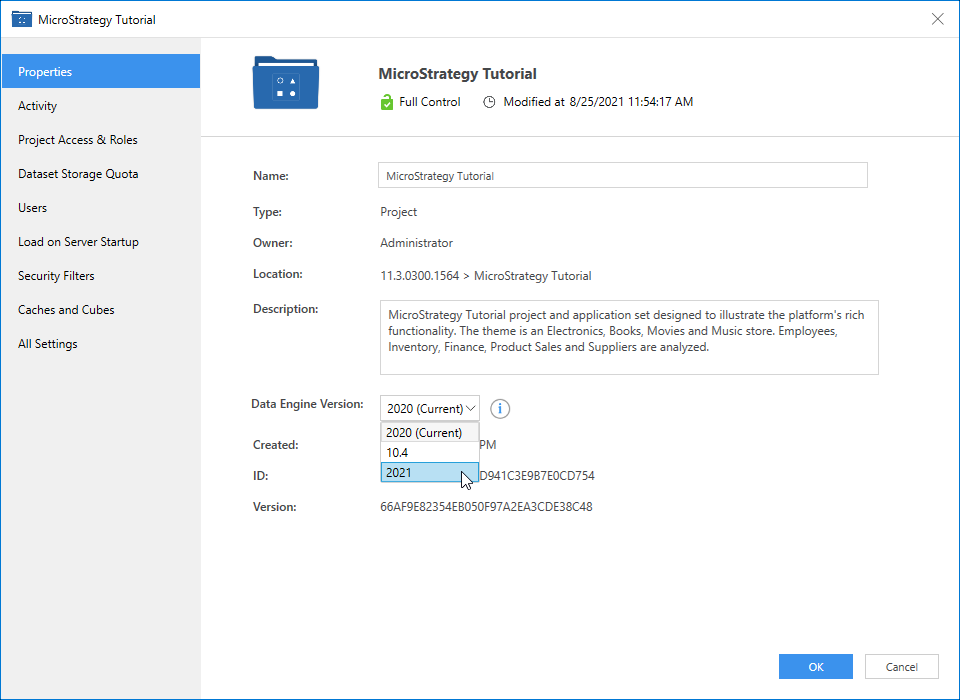
- Fare clic su OK.
- Ricaricare il progetto con MicroStrategy Developer per applicare le modifiche.
In Developer
- Aprire MicroStrategy Developer.
- Fare clic con il pulsante destro del mouse su un progetto e selezionarlo Configurazione progetto.
- Nella finestra di dialogo Seleziona configurazione, accedere a Definizione progetto > Avanzate.
-
In Impostazioni VLDB a livello di progettofare clic su Configura.
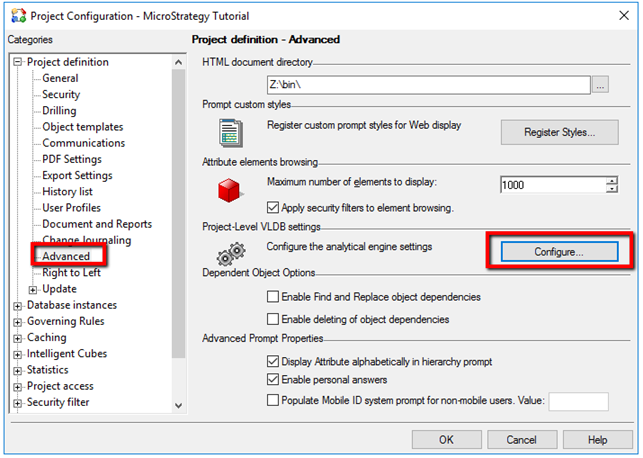
- Nel VLDB Finestra di dialogo delle proprietà, andare a Motore analitico > Versione Data Engine.
-
Nel Versione Data Engine visualizzare e modificare la versione del motore dati.
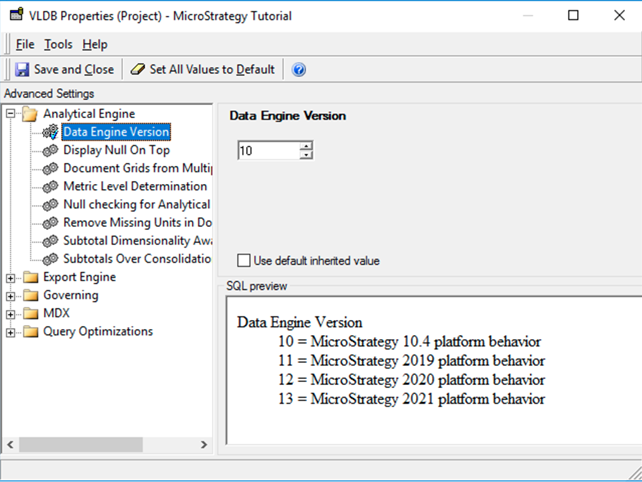
- Riavviare Intelligence Server per applicare le modifiche.
